excel2003单元格自定义样式的教程
相关话题
在Excle中录入数据前都需要设置单元格格式,这个时候其实可以自定义格式,具体该如何自定义格式呢?下面是由小编分享的excel2003单元格自定义样式的教程,以供大家阅读和学习。
excel2003单元格自定义样式的教程:
自定义格式步骤1:在菜单栏上依次单击“格式”——“样式”,打开“样式”对话框,在“样式名”的列表框中输入新的样式名称。
自定义格式步骤2:单击“修改”按钮打开“单元格格式”对话框,在对话框中对格式所包含的具体内容进行设置,设置完成后单击“确定”按钮返回“样式”对话框。

自定义格式步骤3:如果有不需要设置的格式类型,可在“样式”对话框“样式包括”区域中取消对应格式类型的勾选。
自定义格式步骤4:单击“添加”按钮新增此用户自定义的样式,单击“确定”按钮关闭对话框。
自定义格式步骤5:此时用户所创建的样式就包含在样式下拉列表中,可以应用于单元格或表格区域,也可以对此样式进行再次修改。
自定义格式步骤6:除了上面这种方法外,还有一种方法可以将现有单元格中的格式创建为样式进行保存。
自定义格式步骤7:选中包含需要创建样式的格式所在单元格。在菜单栏上依次单击“格式”——“样式”对话框。在“样式名”的列表框中输入新样式的名称,按ENTER键或单击“添加”按钮即可完成新样式的创建。
自定义格式步骤8:用户新创建的样式只保存在当前工作簿中,只对当前工作簿有效。如果要应用其他工作簿中所创建的样式,可以借助Excel的“合并样式”功能,方法如下:
自定义格式步骤9:同时打开包含自定义样式的工作薄和需要复制样式的工作簿,将后选定为当前工作薄。点击菜单栏的“格式”——“样式”,打开“样式”对话框,单击“合并”按钮,打开“合并样式”对话框,在“合并样式”对话框的“合并样式来源”列表框中,选中包含自定义样式的工作簿名称,然后单击“确定”按钮即可完成样式的合并,即将原工作簿中的样式复制到了当前工作簿中
自定义名称
自定义名称步骤1:如图,将C列公式计算结果放到D列。
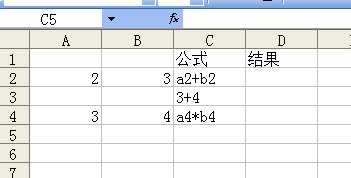
自定义名称步骤2:点击“插入”-“名称”-“定义”。
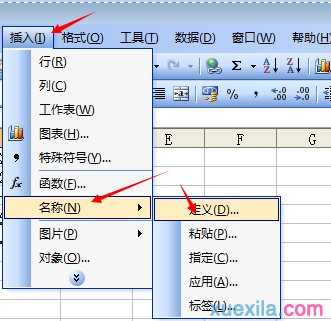
自定义名称步骤3:在“在当前工作薄中的名称”下的框格中填写一个自定义的名称(如gs),在“引用位置”下的框格内输入“=evaluate(C2)”,然后点击“添加”。确定退出。
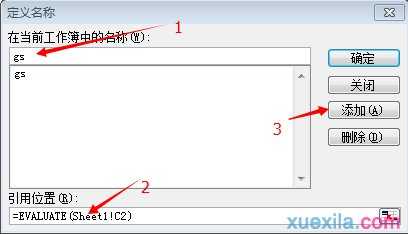
自定义名称步骤4:在D2单元格输入“=gs”回车即得到C2单元格公式的结果(a2+b2=2+3=5)。
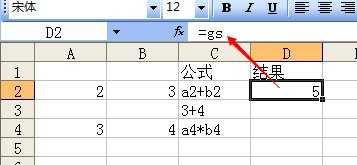
自定义名称步骤5:鼠标移到D2单元格右下角,光标变为黑十字,按住鼠标左键向下拖动到D4,就能得出相应结果了。
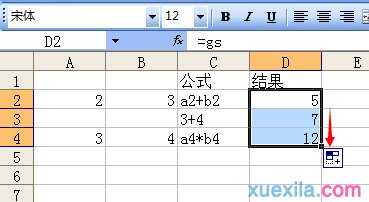
看了excel2003单元格自定义样式的教程还看了:
1.excel2003 自定义设置合并快捷键的教程
2.Excel2003单元格输入文字后自动调整合适行高和列宽
3.excel表格自定义单元格格式的方法
4.excel2003引用其他工作表单元格的教程
5.Excel2003如何合并单元格
6.excel2010怎么把单元格立体做出立体感
7.Excel2003教程